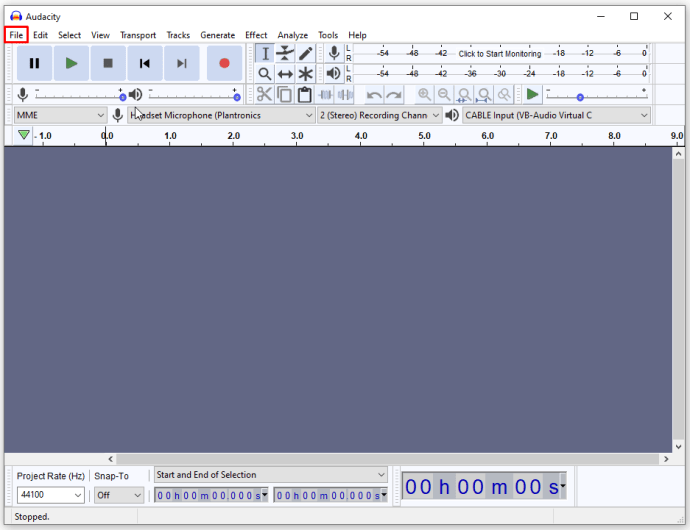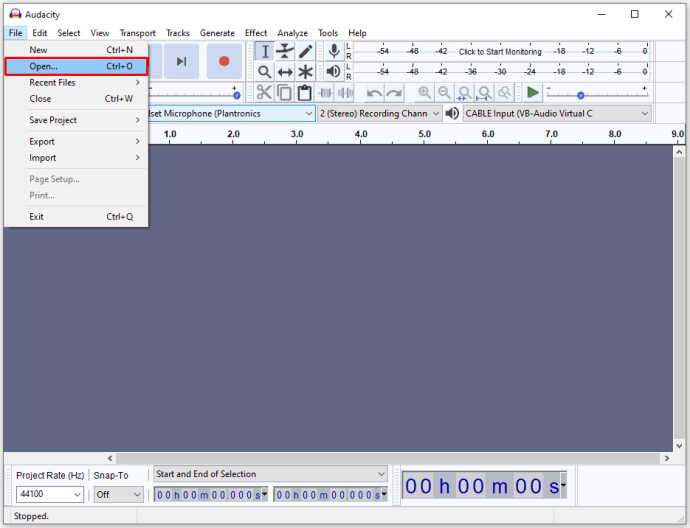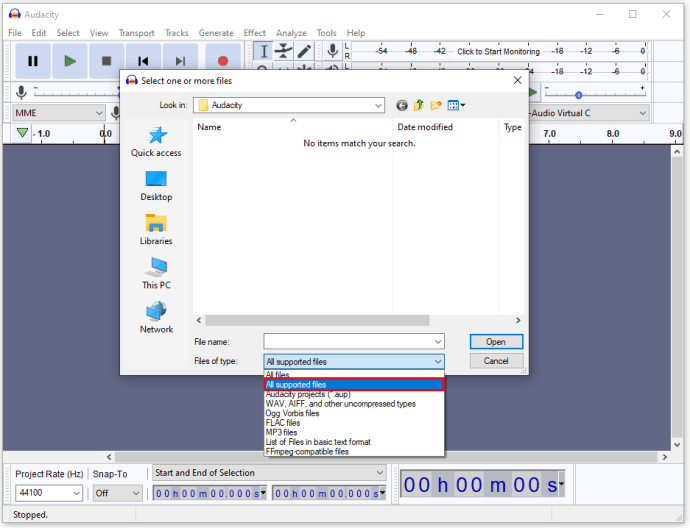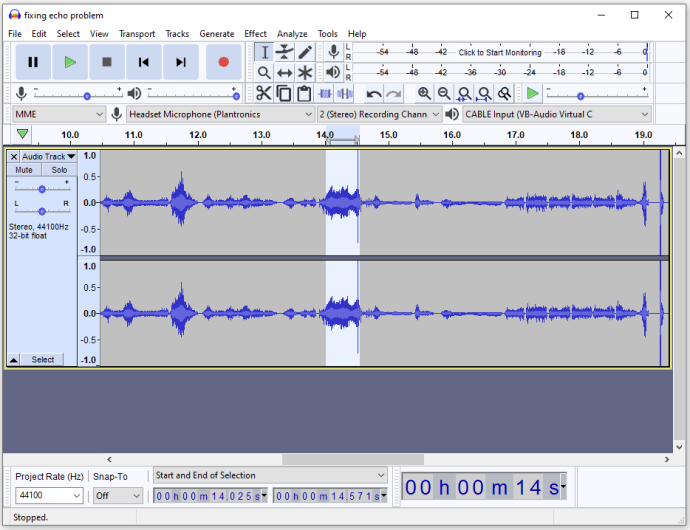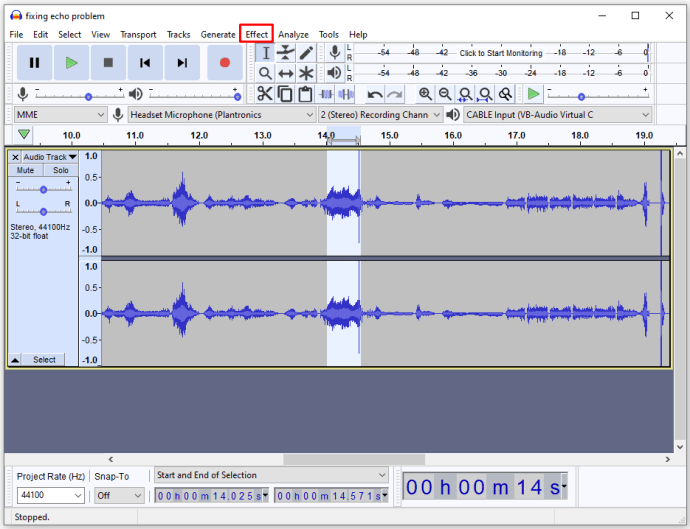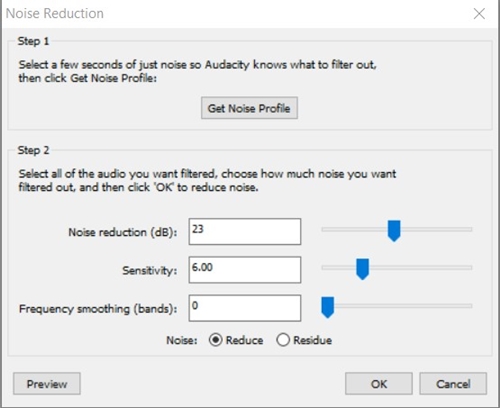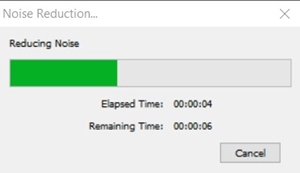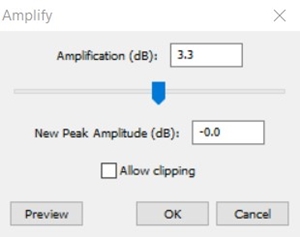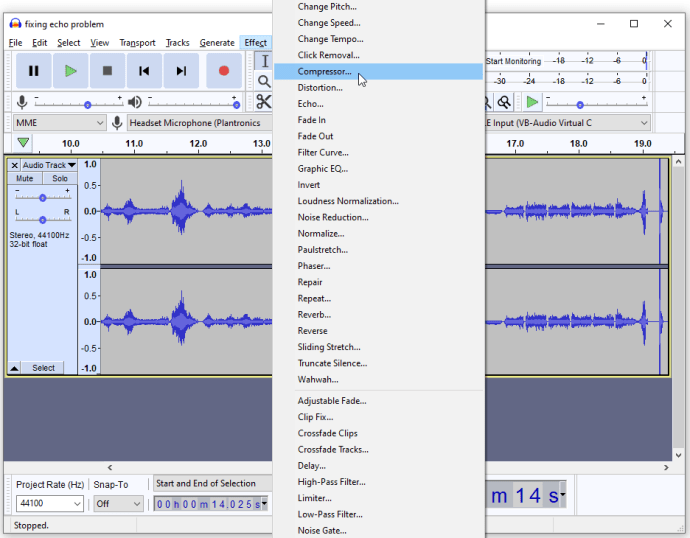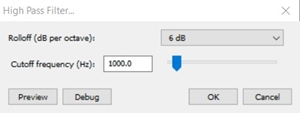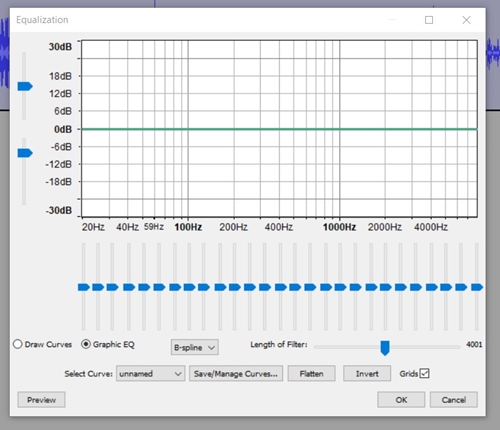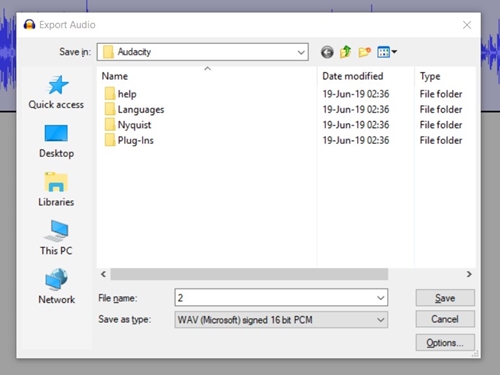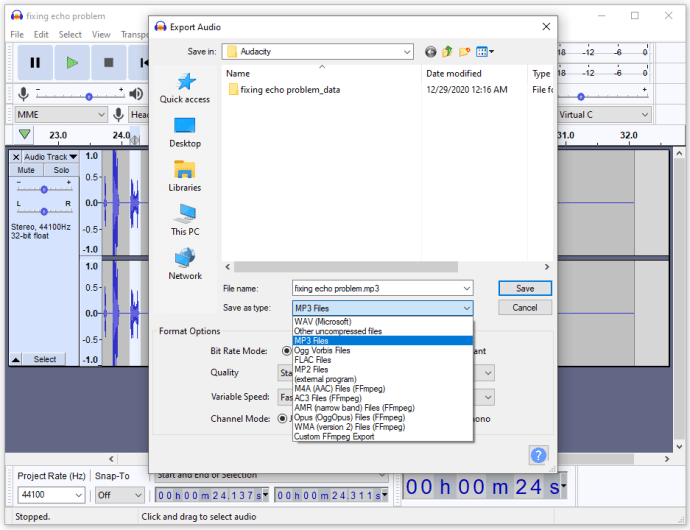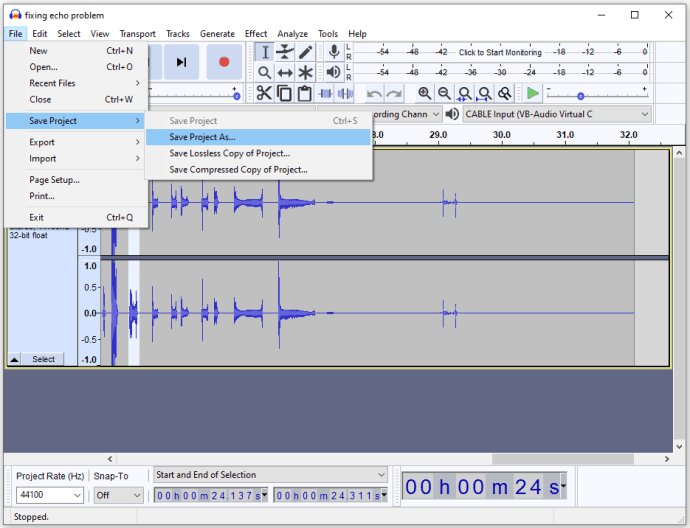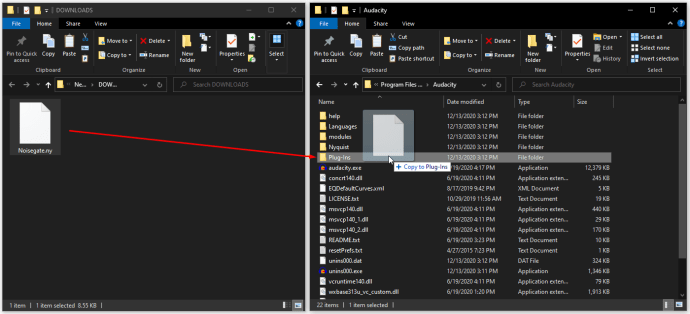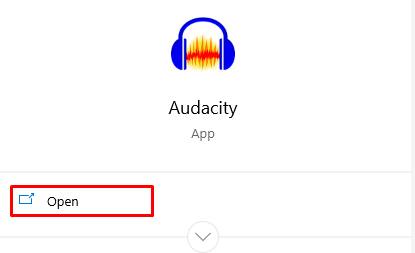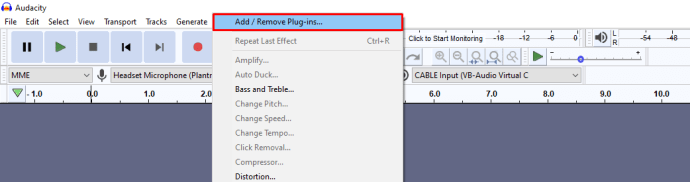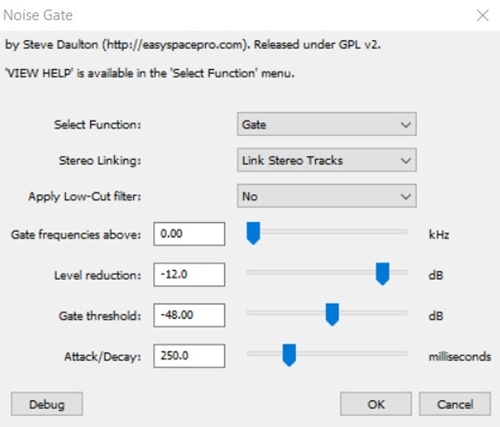Parfois, il suffit d'une légère erreur dans le processus de configuration pour saboter complètement votre enregistrement et le remplir de quantités excessives d'écho et de réverbération. Entrez Audacity, un petit programme gratuit qui vous aide à éditer vos fichiers audio et est disponible sur Windows et Mac.

Même s'il est impossible de le supprimer complètement, vous pouvez utiliser Audacity pour réduire l'écho trouvé dans vos enregistrements audio. Nous allons vous montrer comment vous pouvez le faire avec et sans plug-in.
Comment supprimer l'écho dans Audacity ?
Avant de continuer, assurez-vous d'avoir téléchargé et installé Audacity sur votre ordinateur. Sinon, vous pouvez toujours le télécharger sur le site officiel.
Notez également que ce processus est très complexe et nécessite une bonne compréhension du fonctionnement de l'enregistrement sonore. Sinon, vous n'aurez qu'à vous débrouiller et à expérimenter toutes les fonctionnalités jusqu'à ce que vous soyez satisfait du résultat.
Dans cet esprit, examinons comment vous pouvez supprimer l'écho dans Audacity avec et sans plug-in.
Réduire l'écho sans plug-in
Après avoir téléchargé et démarré Audacity, suivez ces étapes :
- Cliquez sur Déposer en haut de l'écran.
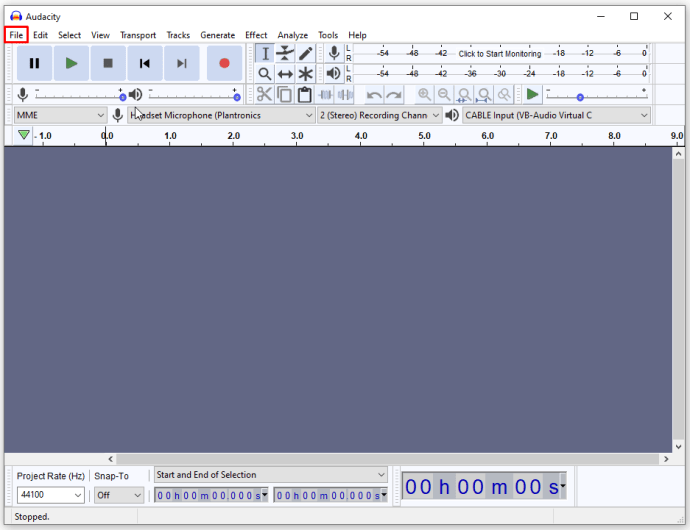
- Sélectionner Ouvert.
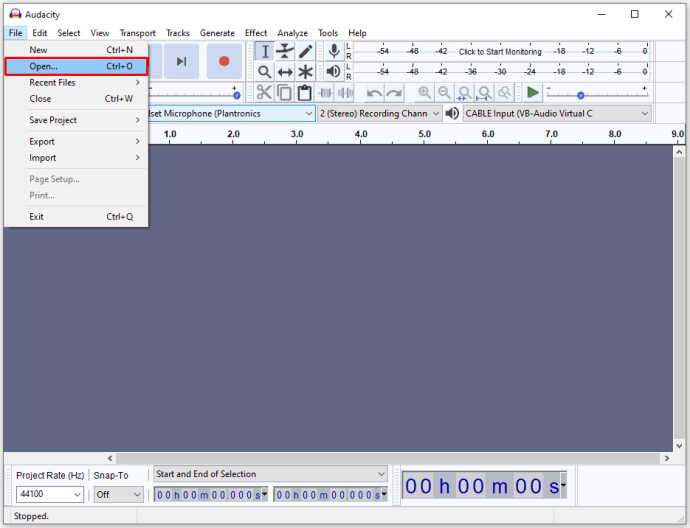
- Une fenêtre apparaîtra. En bas de la fenêtre, modifiez Des fichiers de type à Tous les types pris en charge.
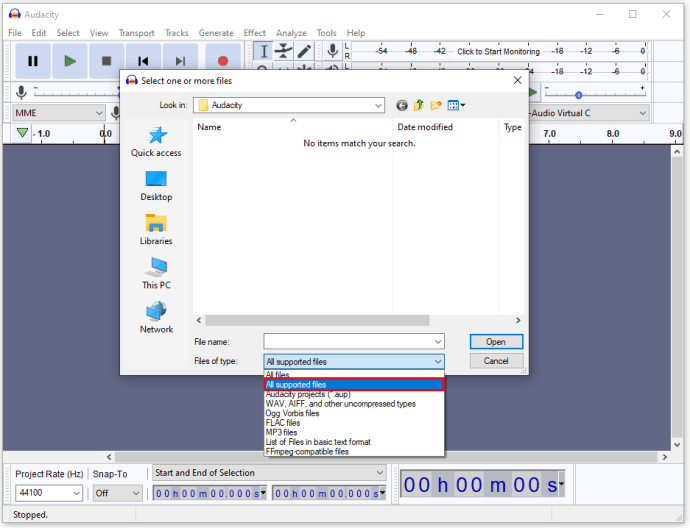
- Cliquez sur le fichier que vous souhaitez modifier, puis cliquez sur Ouvert.

- Sélectionnez le segment du fichier audio que vous souhaitez modifier. Vous pouvez le faire en cliquant sur une extrémité du segment et en faisant glisser la souris jusqu'à ce que vous atteigniez l'autre. Si vous voulez éditer tout le fichier, appuyez sur Ctrl+A sous Windows ou Commande+A sur Mac.
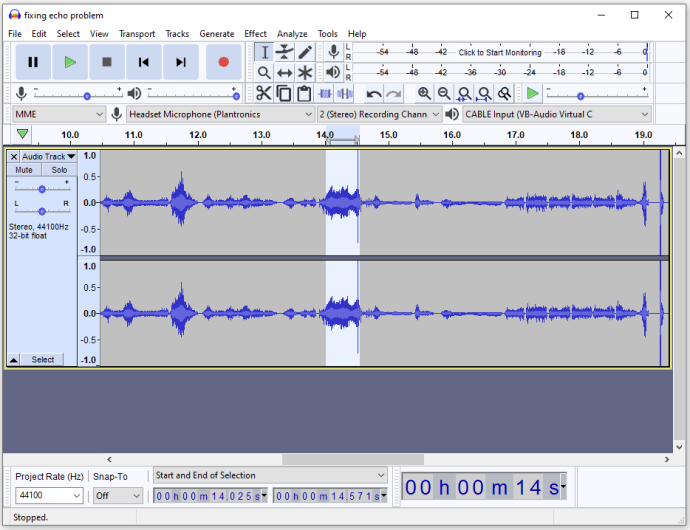
- Ouvrez le Effet menu en haut de l'écran.
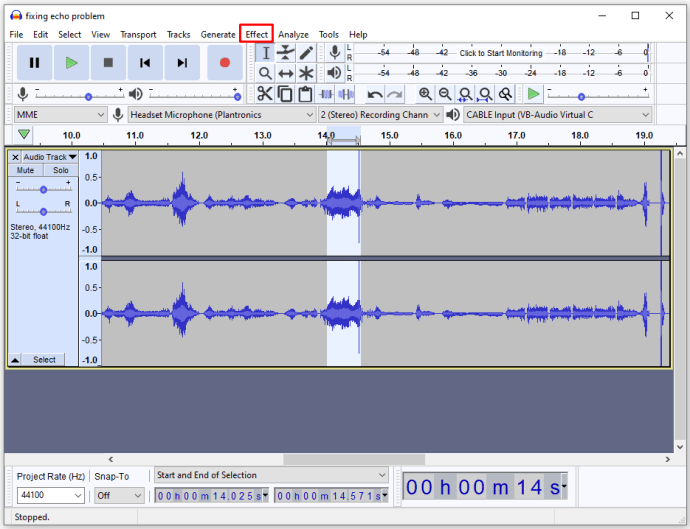
- Sélectionner Réduction de bruit.
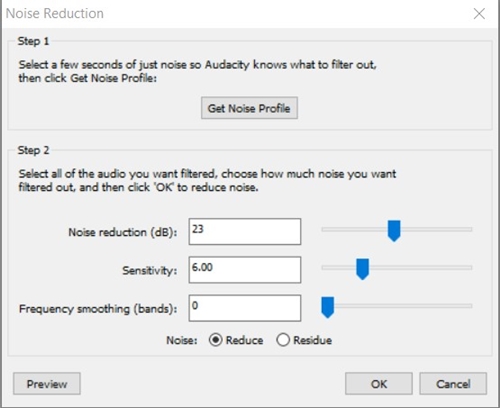
- Augmenter le Réduction de bruit curseur devrait grandement améliorer la qualité audio.
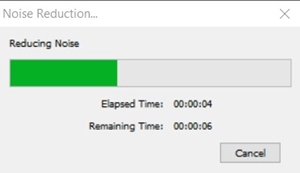
- Si augmenter la réduction du bruit diminue le volume, allez dans le menu des effets et choisissez Amplifier pour augmenter le volume.
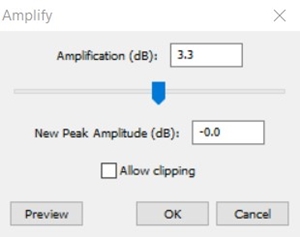
- Trouvez le compresseur dans le menu Effets. La principale chose à faire est de modifier le rapport, mais vous pouvez également modifier le bruit de fond et le seuil si nécessaire.
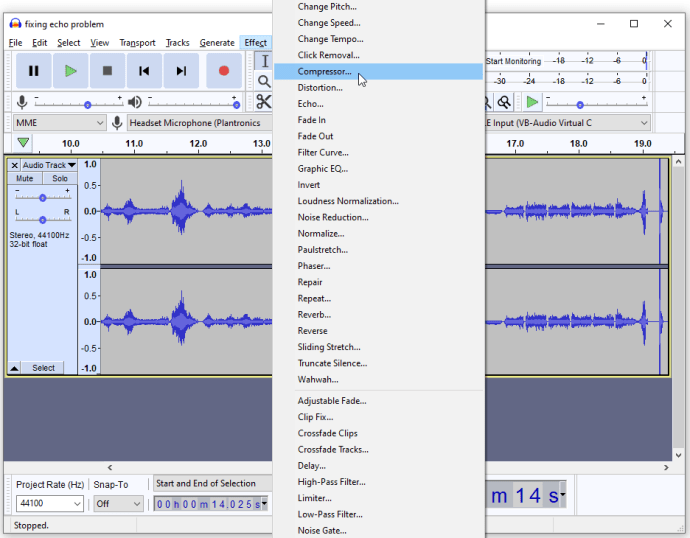
- Selon votre hauteur de son actuelle à l'intérieur du fichier, vous devrez peut-être utiliser un passe-bas ou un filtre passe-haut. Ils sont situés dans la moitié inférieure du menu Effets. Un filtre passe-bas est utile si votre son est trop aigu, tandis qu'un filtre passe-haut est pratique si le son est trop faible ou trop étouffé. Tenez-vous-en à changer uniquement le Rolloff.
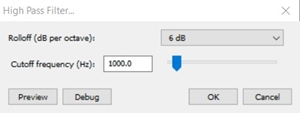
- Trouvez le Égalisation effet et passer de Dessiner des courbes à Égaliseur graphique. Vous pouvez trouver ce dernier plus simple à utiliser car il vous permet de contrôler les curseurs et vous permet de définir leurs valeurs de cette façon, tandis que le premier vous oblige à dessiner vous-même l'égaliseur. Si vous avez besoin de corriger vos tons bas, concentrez-vous sur les curseurs situés à gauche. Les barres du milieu affectent les tons moyens, tandis que les barres de droite doivent être modifiées pour affecter les tons les plus élevés.
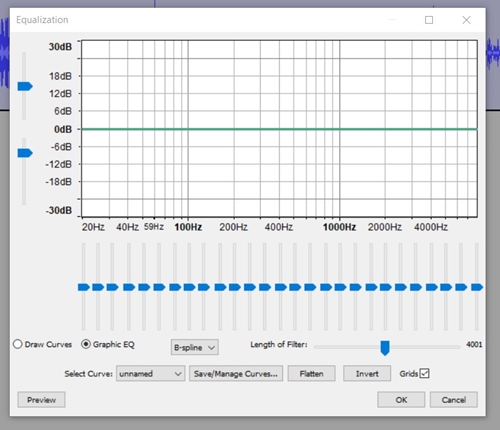
- Continuez en cliquant sur le Déposer menu en haut de l'écran et aller à Exporter le son.
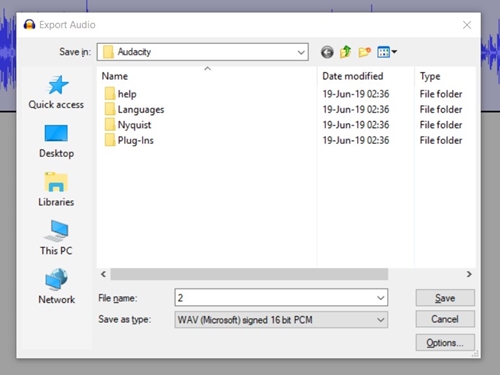
- Choisissez le type de fichier dans le Sauvegarder comme type menu. Les plus connus sont le mp3 (compressé) et le wav (sans perte). Assurez-vous de ne pas écraser accidentellement l'ancien fichier.
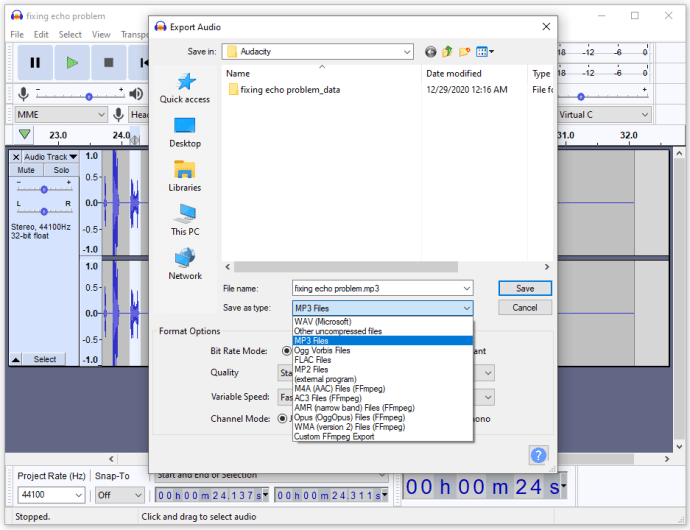
- Aller à Déposer et sélectionnez Enregistrer le projet sous pour enregistrer le fichier de projet.
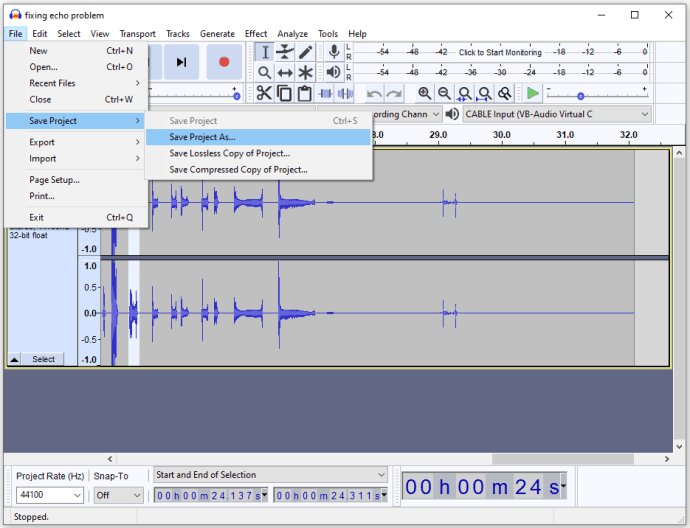
Réduire l'écho avec un plug-in
Il existe de nombreux plug-ins gratuits pour Audacity, mais pour ce problème particulier, Noise Gate est celui dont vous avez besoin, car il aide à améliorer la qualité du son et peut aider à réduire l'écho.
Voici comment l'installer :
- Téléchargez le plug-in directement à partir de ce lien.
- Placez le fichier téléchargé (extension de fichier .ny) dans le dossier Plug-Ins. Assurez-vous qu'Audacity est fermé pendant cette opération.
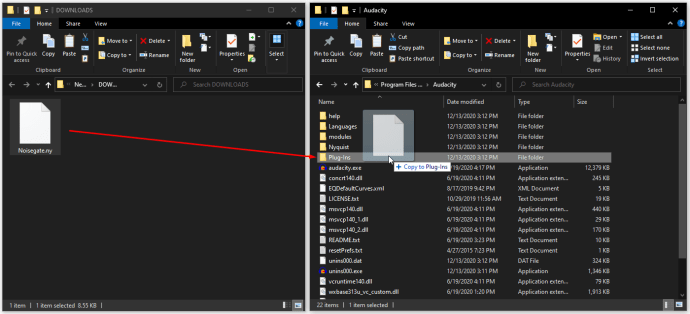
- Ouvrez Audacity.
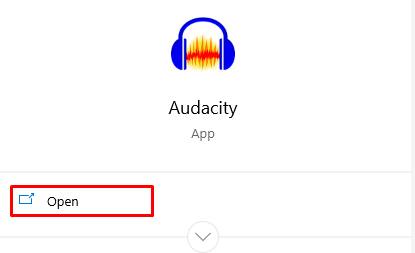
- Aller à Effets > Ajouter/Supprimer des plugins.
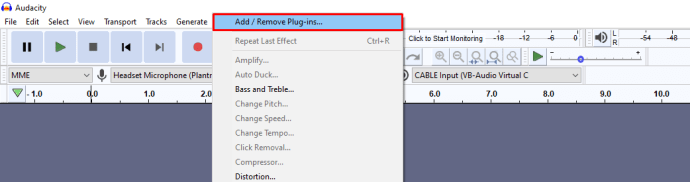
- Sélectionnez Noise Gate et appuyez sur Permettre.
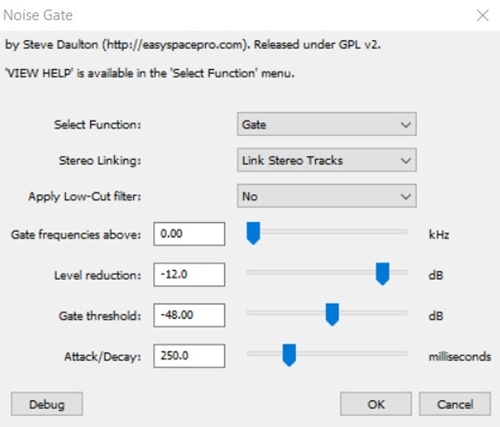
Pour réduire l'écho, commencez par un « Attaque/Décadence » de 75, un « Seuil de porte » de -30 et une « Réduction de niveau » de -100. Utilisez ces paramètres comme point de départ. Si l'écho ne change pas, augmentez le seuil Gate jusqu'à ce que l'écho soit réduit. Si l'audio important est coupé, réduisez-le.
Le plus important est que vous définissiez le seuil de la porte. Après cela, modifiez les paramètres de réduction de niveau et d'attaque/décroissance jusqu'à ce que vous soyez satisfait du résultat.
Dernières pensées
Il est impossible de supprimer complètement l'écho, mais il n'est pas impossible de le réduire. C'est un processus assez difficile, mais si vous êtes suffisamment compétent ou persévérant, vous pourriez trouver les résultats satisfaisants. Gardez simplement à l'esprit que cela nécessite beaucoup de jouer avec toutes sortes de valeurs et d'effets différents, car différents paramètres d'enregistrement nécessitent des méthodes d'approche différentes.
Avez-vous réussi à réduire l'écho de votre fichier audio ? Quelle méthode avez-vous trouvé la plus utile ? Faites-nous savoir dans les commentaires ci-dessous.